На этом шаге мы познакомимся с возможностями редактора среды программирования Turbo Pascal 7.0. Основные клавиши, используемые при работе с редактором приведены в таблицах 1-3:
| Удаляет выбранный текст из окна и не помещает его в карман. | ||
| Копирует выбранный текст в карман. | ||
| Помещает выбранный текст в карман и удаляет его. | ||
| Помещает текст из кармана в активное окно. | ||
| Сохраняет файл, находящийся в активном окне редактора. | ||
| Позволяет открыть файл. |
Помимо клавиш управления курсором можно использовать следующие клавиши для перемещения по тексту программы (табл.2):
| Перемещение курсора в начало текущей строки. | |
| Перемещение курсора в конец текущей строки. | |
| Перемещение курсора на страницу вверх. | |
| Перемещение курсора на страницу вниз. | |
| Перемещение курсора в левый верхний угол экрана. | |
| Перемещение курсора на первую строку программы. | |
| Перемещение курсора на последнюю строку программы. |
| Включение/выключение режима вставки. | |
| Удаление символа, стоящего в позиции курсора. | |
| Удаление символа, стоящего слева от курсора. | |
| Вставка пустой строки над строкой, в которой находится курсор. | |
| Удаление строки, в которой находится курсор. |
Примечание. Если отключен режим вставки (включен режим замены), то невозможно вставить новую строку по нажатию клавиши Enter. Для исправления положения нужно нажать клавишу Insert.
Проиллюстрируем применение перечисленных клавиш на конкретных
примерах.
1. Требуется скопировать определенный фрагмент текста.
В этом случае можно воспользоваться следующим алгоритмом:
- выделить фрагмент текста, подлежащий копированию;
- запомнить выделенный фрагмент в кармане, воспользовавшись клавишами Ctrl+Insert;
- разместить курсор в том месте, где нужно расположить копию фрагмента;
- извлечь из кармана копию фрагмента, воспользовавшись клавишами Shift+Insert.
Отметим, что раз мы из кармана достаем копию, то содержимое кармана не
изменится до тех пор, пока мы не поместим туда новый фрагмент. Таким образом,
многократно повторяя два последних действия алгоритма можно получить сколь угодно
много копий фрагмента текста.
Остановимся более подробно на первом шаге алгоритма: выделении
фрагмента текста. Для выделения фрагмента текста нажимается клавиша Shift и,
не отпуская ее, клавиша управления курсором. Рассмотрим несколько примеров.
Пусть нужно выделить строку текста (рис 1):
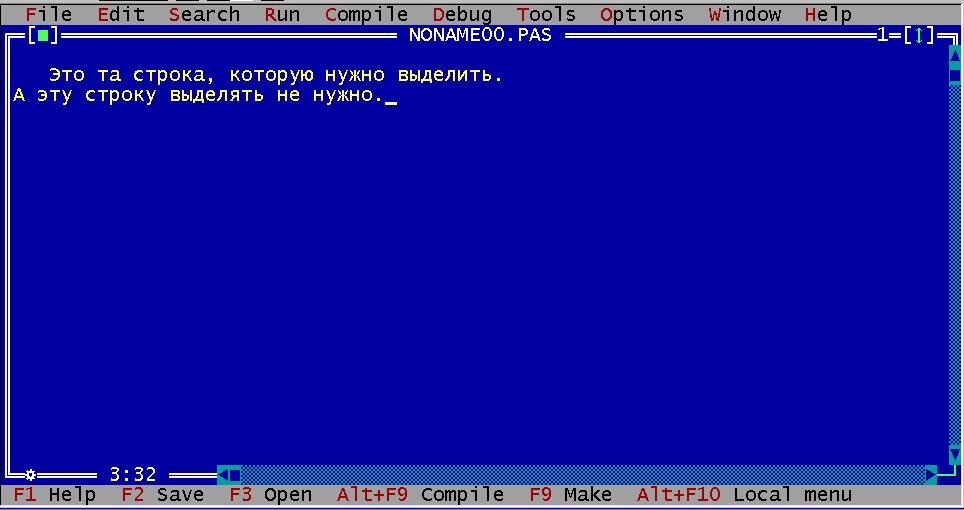
Рис.1. Постановка задачи
Для того, чтобы выделить всю строку, нужно курсор разместить в начале строки и нажать клавиши Shift+"стрелка вниз". В результате выделится вся строка (рис.2).
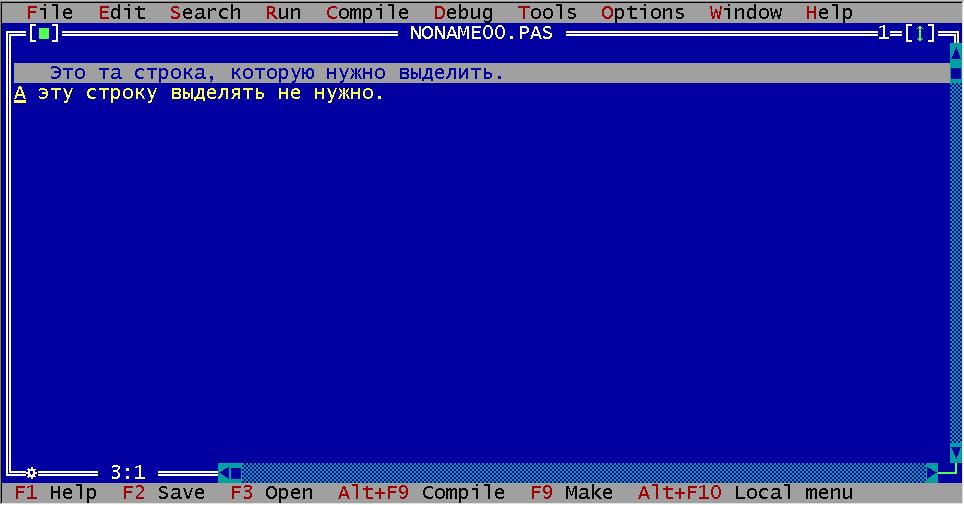
Рис.2. Выделение полной строки
При необходимости выделить несколько строк нажимайте клавишу "стрелка вниз" столько
раз, сколько необходимо.
Если вы забудете разместить курсор в начале строки и нажмете клавиши Shift+"стрелка вниз",
то получите на экране следующее (рис.3):
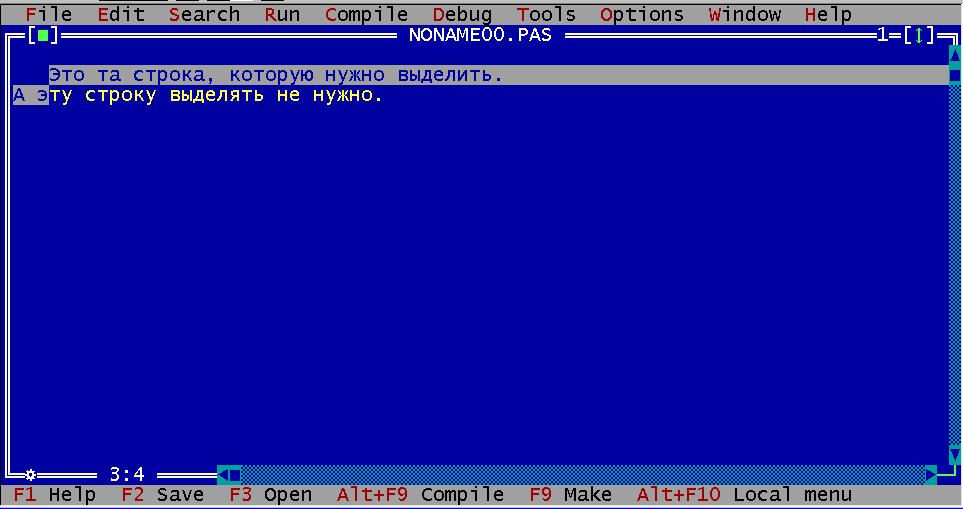
Рис.3. Ошибочное выделение полной строки
В этом случае убрать выделение можно с помощью клавиш Ctrl+K, B (нажимается
клавиша Ctrl, а затем, не отпуская ее, нажимается клавиша с символом K(латинское),
отпускается, затем нажимается B(латинское), отпускается, и только после этого
отпускается Ctrl).
Для выделения части строки используются клавиши Ctrl+"стрелка влево",
Ctrl+"стрелка вправо".
2. Требуется перенести определенный фрагмент текста. Алгоритм в этом случае
изменится так:
- выделить фрагмент текста, подлежащий переносу;
- перенести выделенный фрагмент в карман, воспользовавшись клавишами Shift+Delete;
- разместить курсор в том месте, где нужно расположить фрагмент;
- извлечь из кармана копию фрагмента, воспользовавшись клавишами Shift+Insert.
3. Нужно удалить определенный фрагмент текста. В этом случае может помочь следующий алгоритм:
- выделить фрагмент текста, подлежащий удалению;
- удалить выделенный фрагмент, воспользовавшись клавишами Ctrl+Delete.
Имеется возможность отменить последнее выполненное действие. Для
этой цели служит пункт меню Edit/Undo (Alt+Backspace). Для возврата последнего
действия используется пункт меню Edit/Redo.
Карман является общим для всех окон. Поэтому можно осуществлять
копирование и перенос фрагментов текста между различными окнами. Приведем алгоритм,
осуществляющий копирование фрагмента текста из одного окна в другое:
- выделить фрагмент текста, подлежащий копированию в исходном окне;
- запомнить выделенный фрагмент в кармане, воспользовавшись клавишами Ctrl+Insert;
- переключиться в окно, где нужно разместить исходный фрагмент (клавиши Alt+"номер окна") или создать новое окно (пункт меню File/New);
- разместить курсор в том месте, где нужно расположить копию фрагмента;
- извлечь из кармана копию фрагмента, воспользовавшись клавишами Shift+Insert.
Мы рассмотрели возможности редактора среды программирования. Следующий шаг будет посвящен освещению вопросов работы с файлами.
